Kradne vám sused Wi-Fi internet?! Koľko zariadení máte pripojených k vašej sieti?
Viete, koľko a hlavne aké zariadenia máte pripojené k vašej Wi-Fi sieti? Pozrite sa, ako môžete odhaliť suseda, ktorý vám kradne internet!
Väčšina z nás sa k internetu pripája prostredníctvom Wi-Fi siete. Najčastejšie ako vytiahneme router zo škatule, tak ho nastavíme a následne ho „necháme bežať“. Keď zaevidujeme problémy, tak ho maximálne reštartujeme a ďalej sa o nič nestaráme. Plynúcim časom ako pribúdajú v domácnosti zariadenia, tak Wi-Fi sieť môže byť neskôr zahltená, čo môže spôsobovať problémy s konektivitou. Prípadne môžeme mať na sieti pripojeného i nezvaného hosťa, napríklad suseda, ktorý nám kradne internet.
Vo všeobecnosti platí, že čím viac pripojených zariadení máme k Wi-Fi, tak tým je internet pomalší. Pripojené zariadenia dokonca nemusia ani zahlcovať šírku pásma, aby dochádzalo k zhoršeniu kvality. Predstavte si teraz diaľnicu, po ktorej jazdia auta. Zatiaľ čo v noci je premávka plynulá, lebo na ceste je menej áut, tak v rannej špičke tomu tak nie je – častokrát idete aj „krokom“. Niečo podobné sa deje aj v prípade Wi-Fi, keď je k nej pripojených súčasne veľa zariadení.
„Router dostáva požiadavky od všetkých zariadení naraz a jednoducho nestíha so všetkými komunikovať rovnako. Je preto bežné, že aj s rýchlym internetom môžete mať doma pomalú Wi-Fi.“
Preto sa vo všeobecnosti odporúča, aby sme nemali pripojených k sieti súčasne viac ako 4-6 zariadení a ak máme, tak aby sme ich rozdelili do 2.4 GHz a 5 GHz frekvencií. Treba ale uviesť, že nie všetky routere podporujú spustené obe frekvencie súčasne, no väčšina novších routerov túto funkciu má k dispozícii.
Ako zistiť, koľko zariadení máte pripojených k Wi-Fi
Zistiť počet pripojených zariadení k vašej Wi-Fi môžete viacerými spôsobmi. Napríklad potom, ako sa pripojíte k routeru. Pre veľkú časť používateľov je ale tento spôsob pomerne komplikovaný. A preto by sme vám radi dali do pozornosti mobilnú aplikáciu WiFiMan, ktorú stiahnete pomocou odkazu nižšie. Dostupnou je v Obchode Play zadarmo.
Po prvom spustení aplikácie je jej potrebné udeliť prístup k vašej polohe, aby riadne fungovala. Následne sa v spodnej časti obrazovky prekliknite na kartu Discovery, kde uvidíte zariadenia, ktoré sú pripojené k vašej Wi-Fi sieti. Samozrejme, na to, aby táto funkcia pracovala riadne, tak musíte byť prihlásený k vašej Wi-Fi sieti.
Neprehliadnite
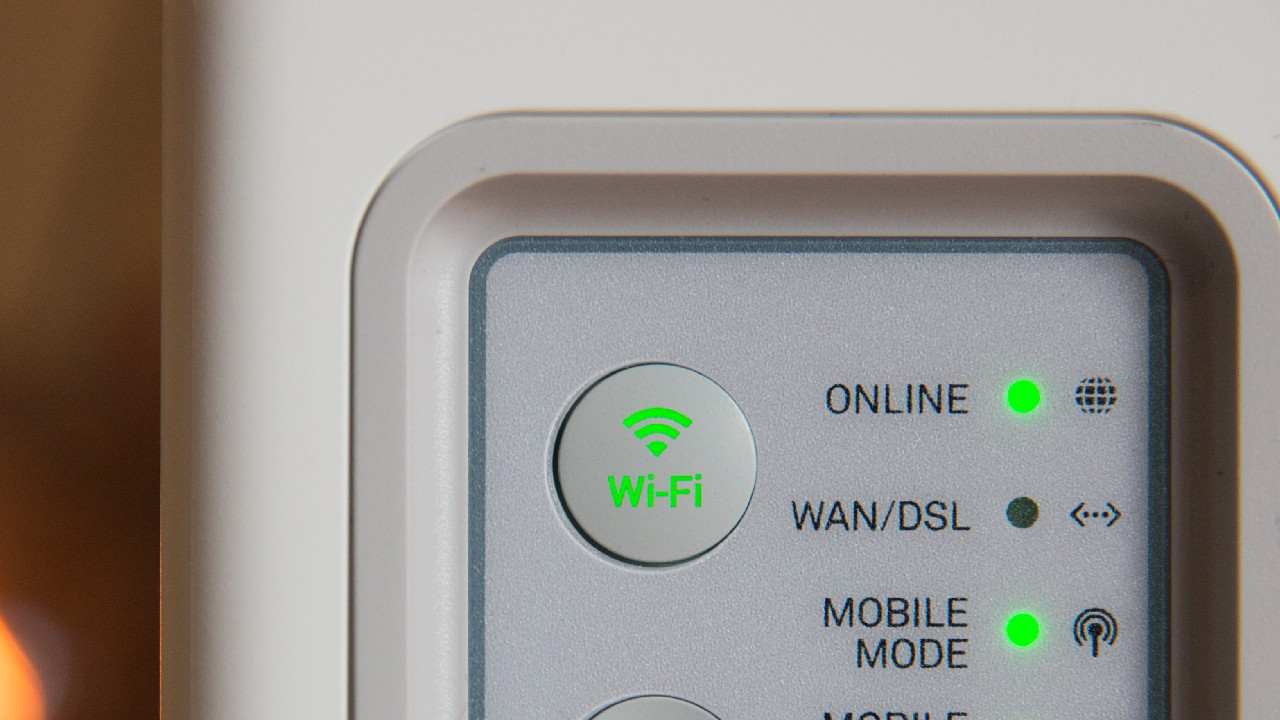
Po kliknutí na samotné zariadenia vám aplikácia ukáže podrobnosti, o aké zariadenia ide, jeho IP adresu, názov a ďalšie.
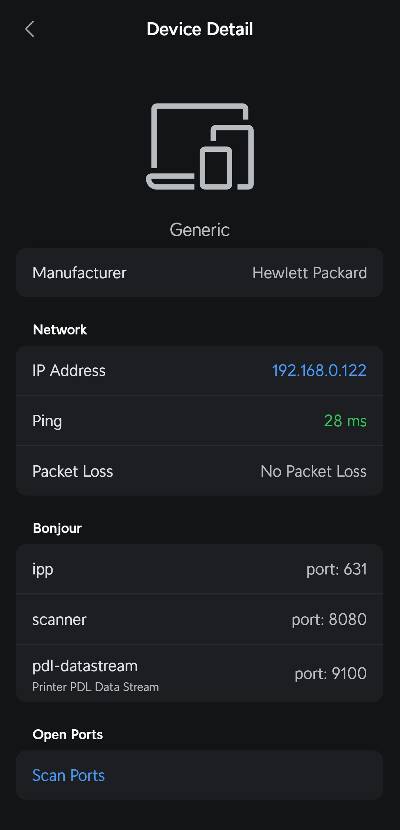
Ak medzi zariadeniami identifikujete aj také, ktoré by tam nemali byť (napríklad cudzí smartfón), tak zbystrite. Niekto vám pravdepodobne kradne internet!
Mimochodom, okrem nástroja vyššie, nájdete v aplikácii aj ďalšie užitočné funkcie. Napríklad si môžete skontrolovať kvalitu Wi-Fi signálu, rýchlosť internetu a podobne.
Takto sa môžete pozrieť na nezvaného hosťa cez internetový prehliadač na počítači
Ak ste na počítači, tak k Wi-Fi routeru sa môžete pripojiť aj potom, ako do adresného riadka prehliadača zadáte IP adresu 192.168.0.1, no v tomto prípade budete potrebovať poznať heslo od vášho routera. Väčšinou býva „admin“ (login) a „admin“ (heslo). Prihlasovacie údaje môžete prípadne nájsť na balení od routera, ak ho ešte máte, prípadne v zmluve od operátora. Ak ste prihlasovacie údaje nemenili, tak ich môžete prípadne nájsť aj na stránke vášho poskytovateľa internetu.
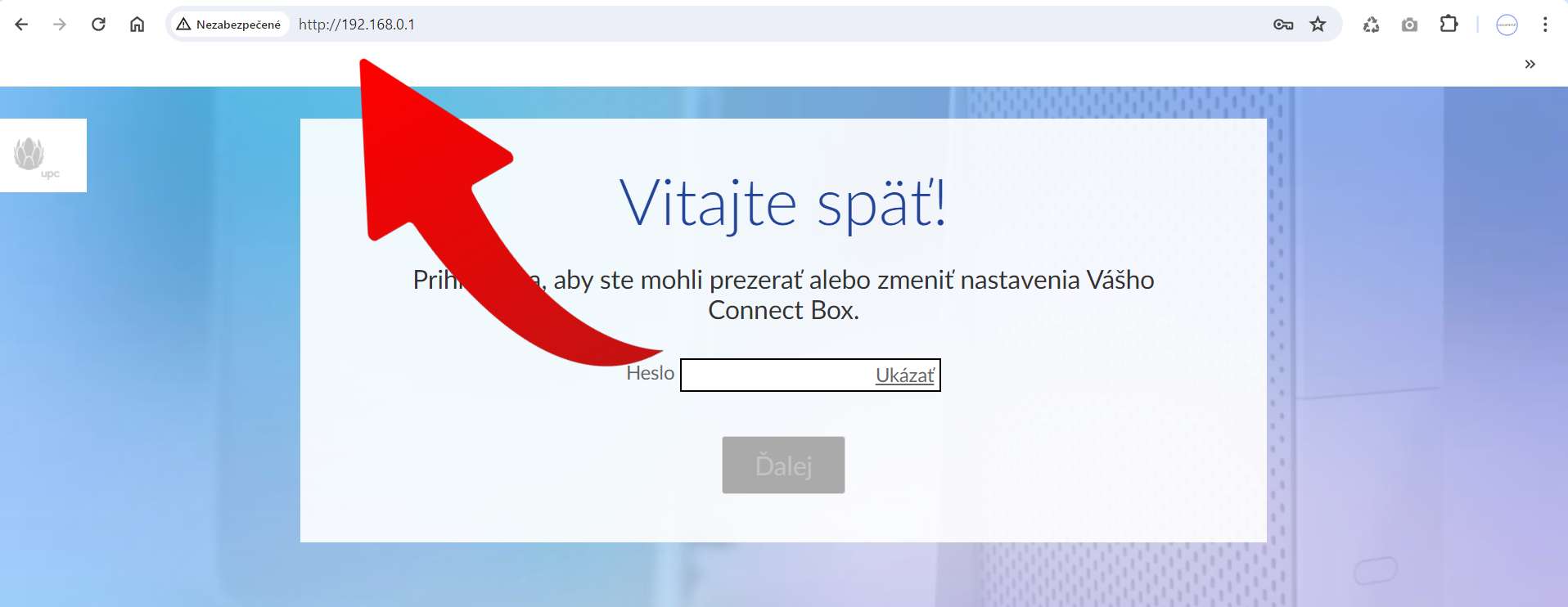
V rámci administrácie vášho Wi-Fi routeru by ste mali mať dostupnú kartu Pripojené zariadenia, kde by ste mali vidieť všetky aktívne zariadenia.
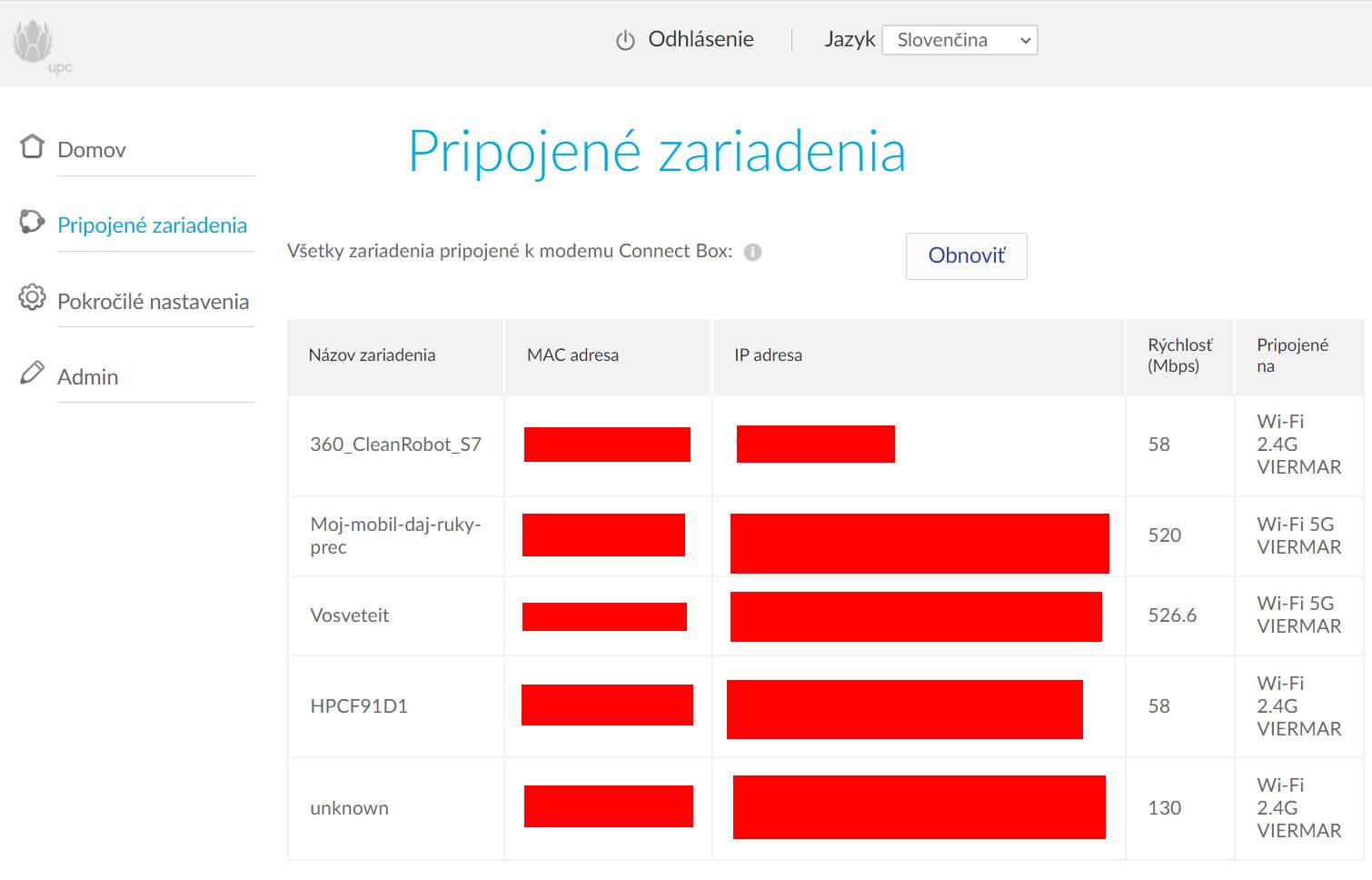
Ako niekoho vyhodiť z Wi-Fi?
Ak ste našli neznáme zariadenie, ktoré je pripojené k vašej sieti, tak najjednoduchším spôsobom, ako ho „vykopnúť“, je zmeniť prístupové heslo k Wi-Fi. V tomto prípade sa ale budete musieť pripojiť k routeru, nedá sa to cez mobilnú aplikáciu. Návod ako na to vrátane postupu ako zmeniť heslo, nájdete v článku nižšie.

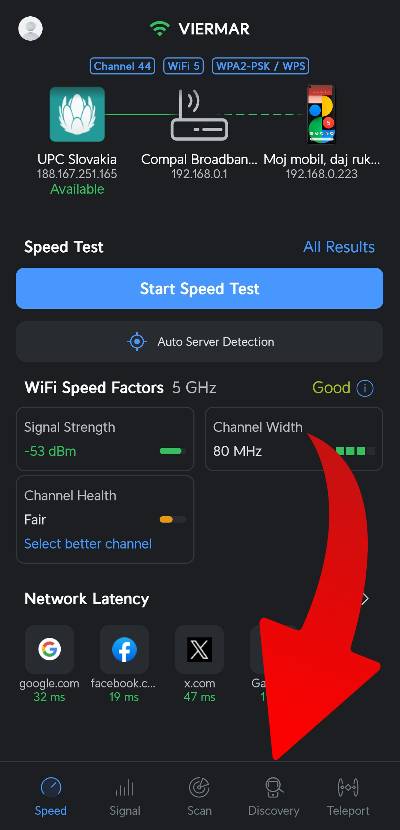
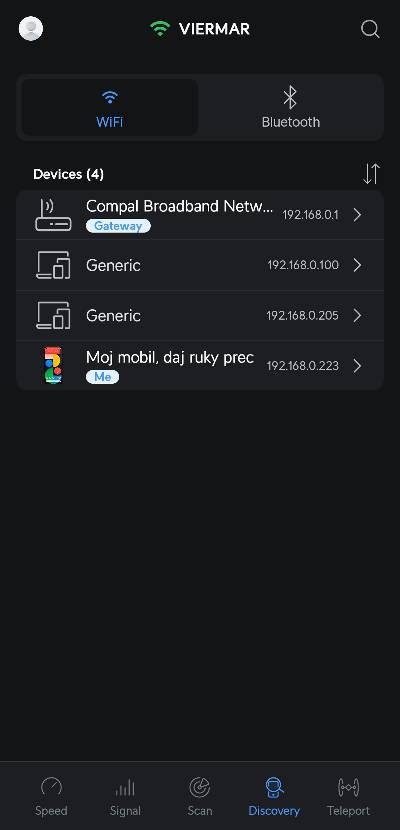
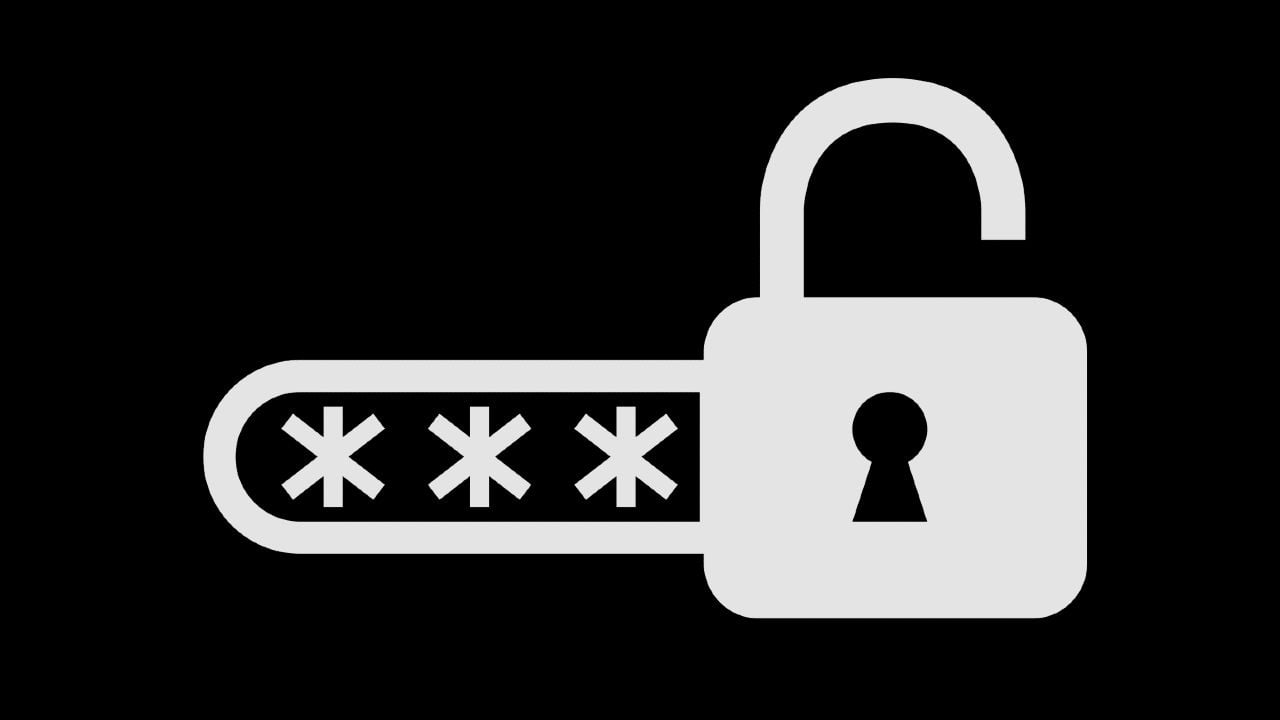



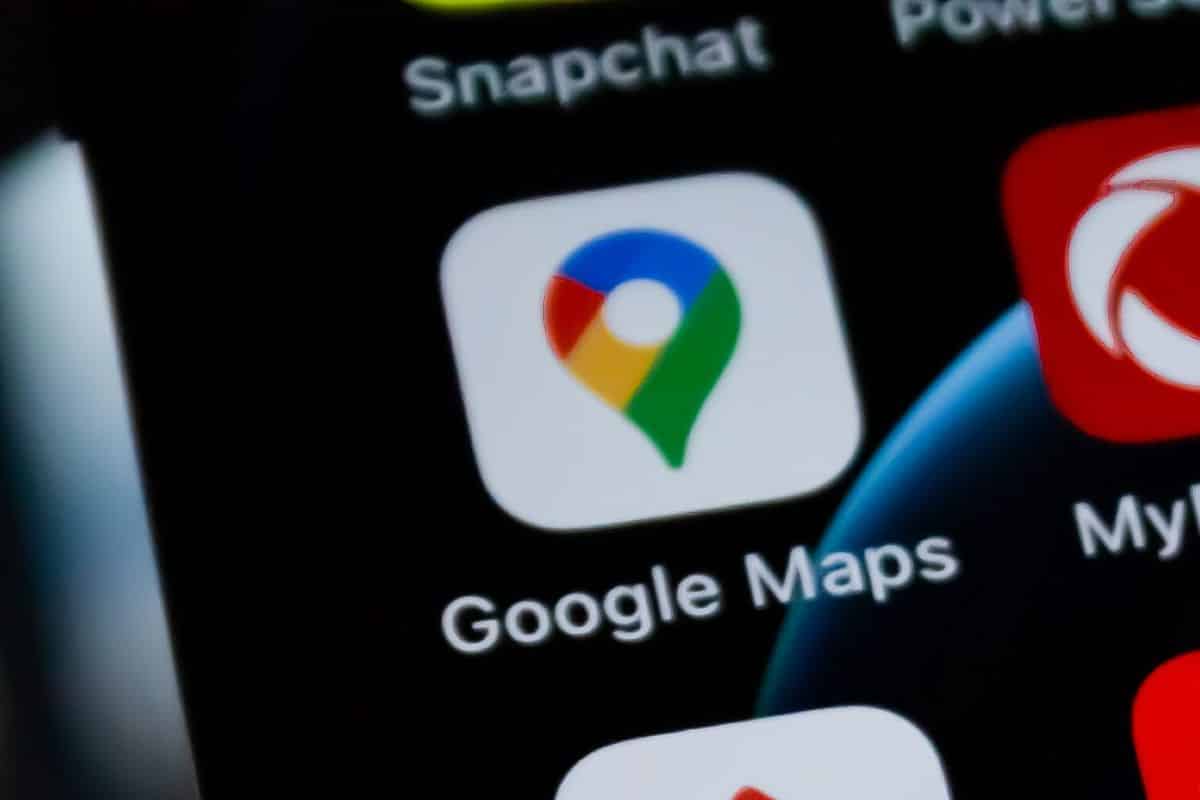
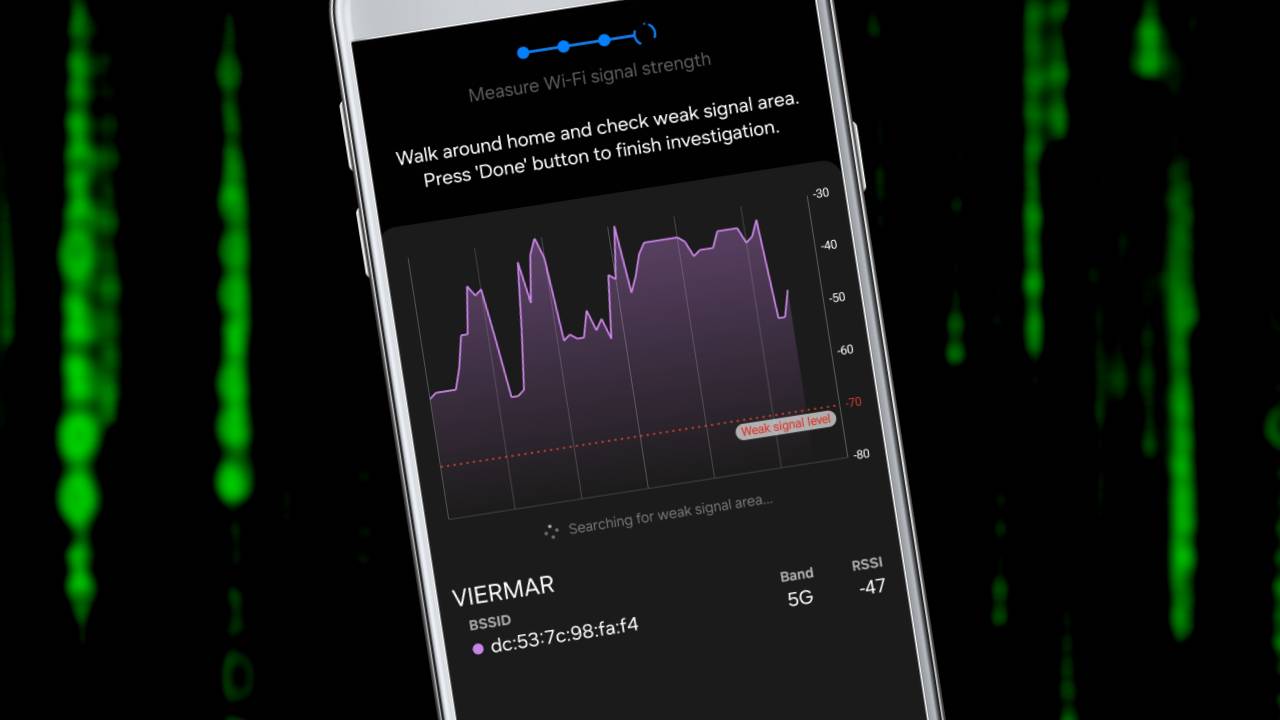






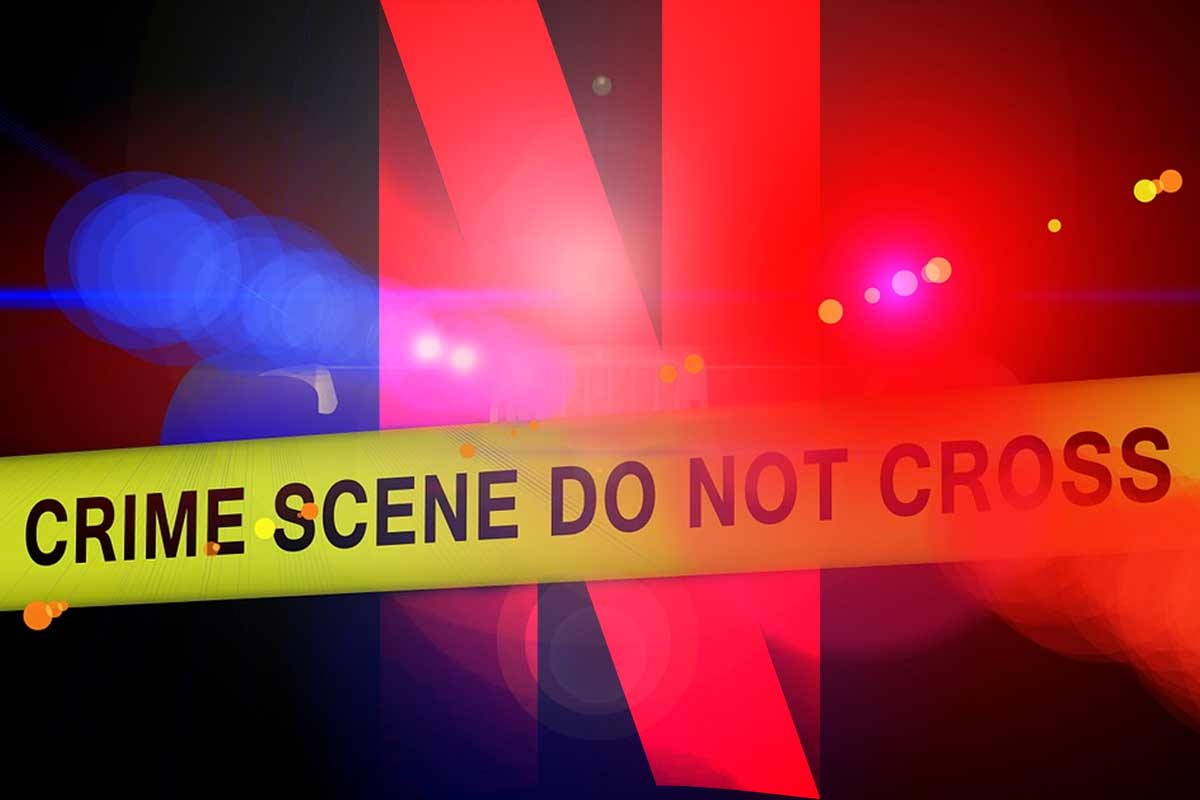
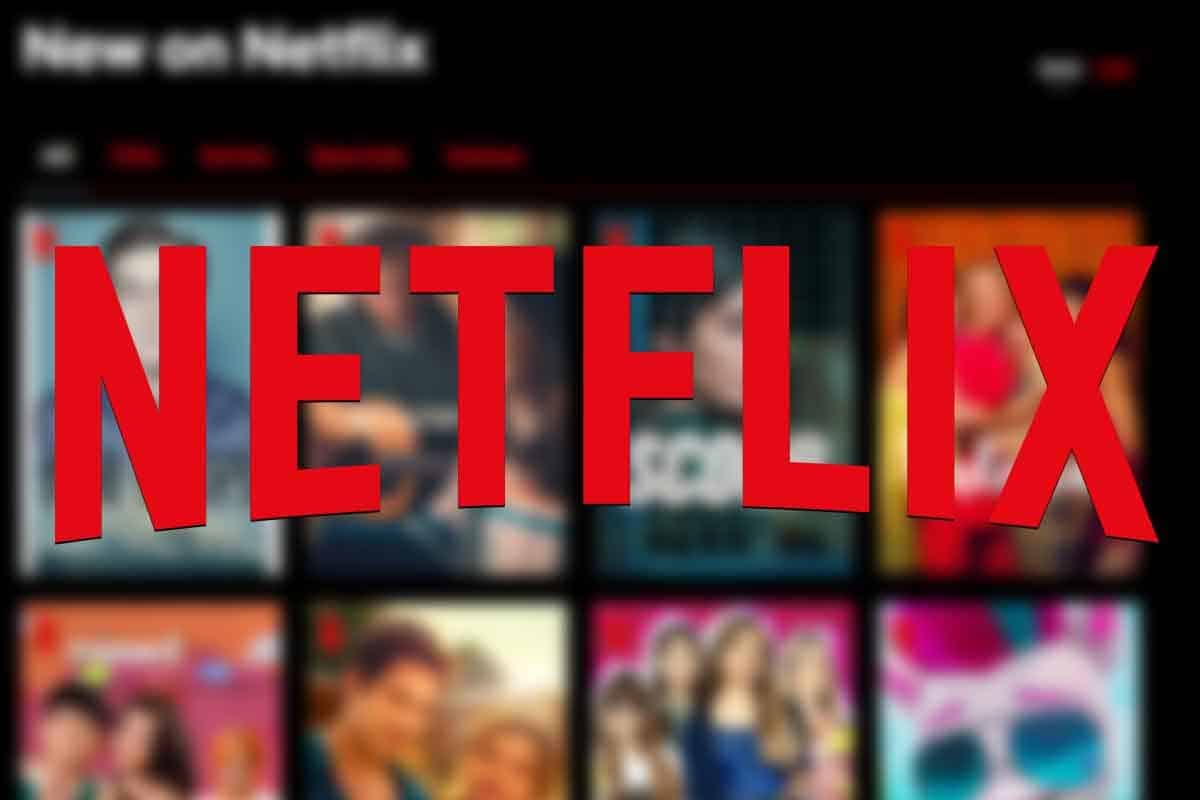

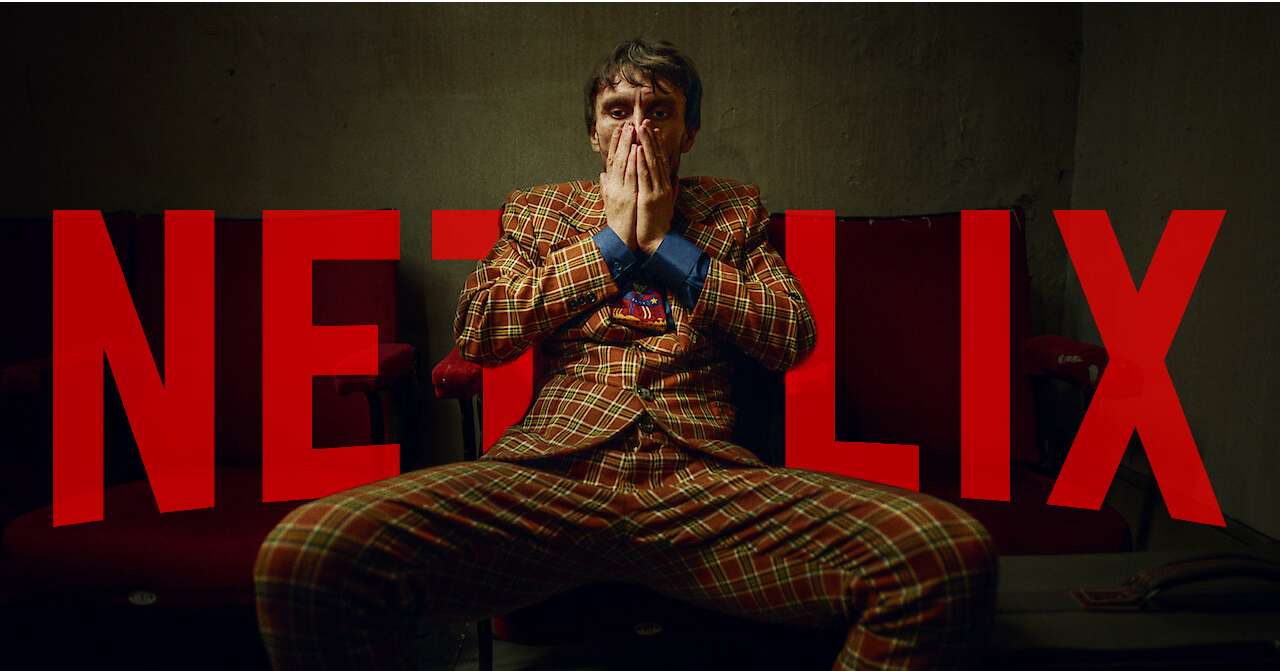






Komentáre